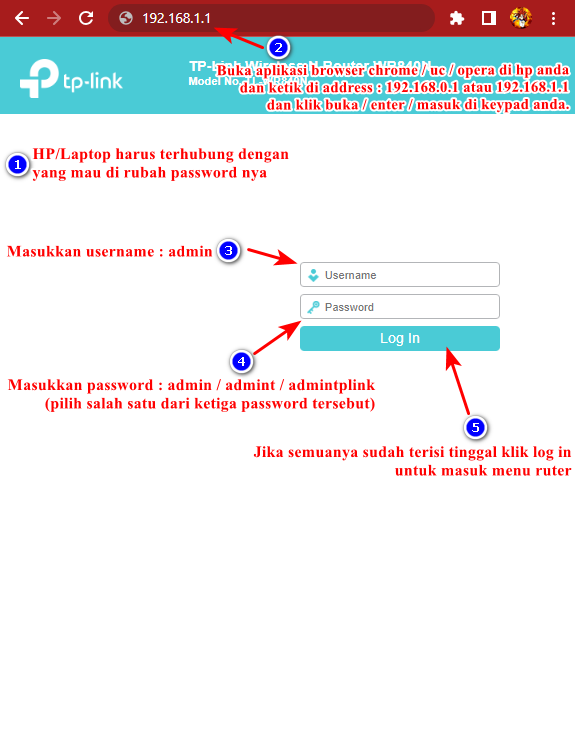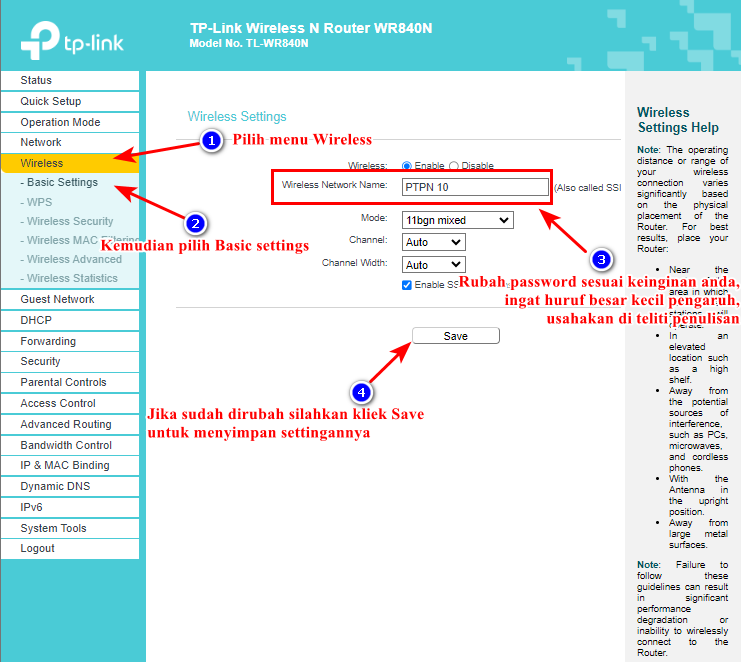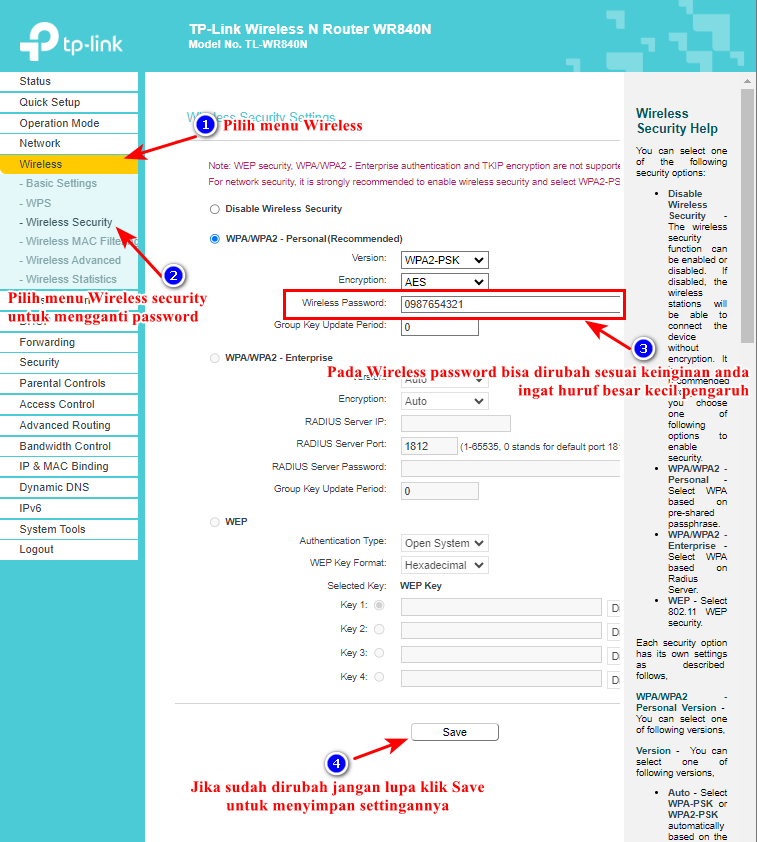Pilih Tipe Router
CARA GANTI PASSWORD DI ROUTER / MODEM ZTE F609
- Pastikan handphone atau perangkat untuk merubah password sudah terhubung dengan router/modem yang mau dirubah passwordnya.
- Buka aplikasi browser: Chrome/UC/Opera atau sejenisnya di hp atau perangkat Anda dan ketik di address:
192.168.1.1atau192.168.0.1lalu tekan Enter. - Jika perintah di atas benar, akan muncul halaman atau menu username dan password.
- Masukkan username atau login: user dan password: user / usergpon / userku.
- Setelah berhasil masuk, klik menu "Network".
- Kemudian klik "Security".
- Pada kotak "WPA Passphrase", masukkan password yang diinginkan (ingat huruf besar kecil berpengaruh). Usahakan teliti dalam penulisan sebelum menekan OK/Apply/Submit.
- Klik tombol Submit setelah selesai mengganti password.
- Lupakan/hapus jaringan di perangkat Anda yang lama dan hubungkan kembali dengan password baru.
- Selesai.
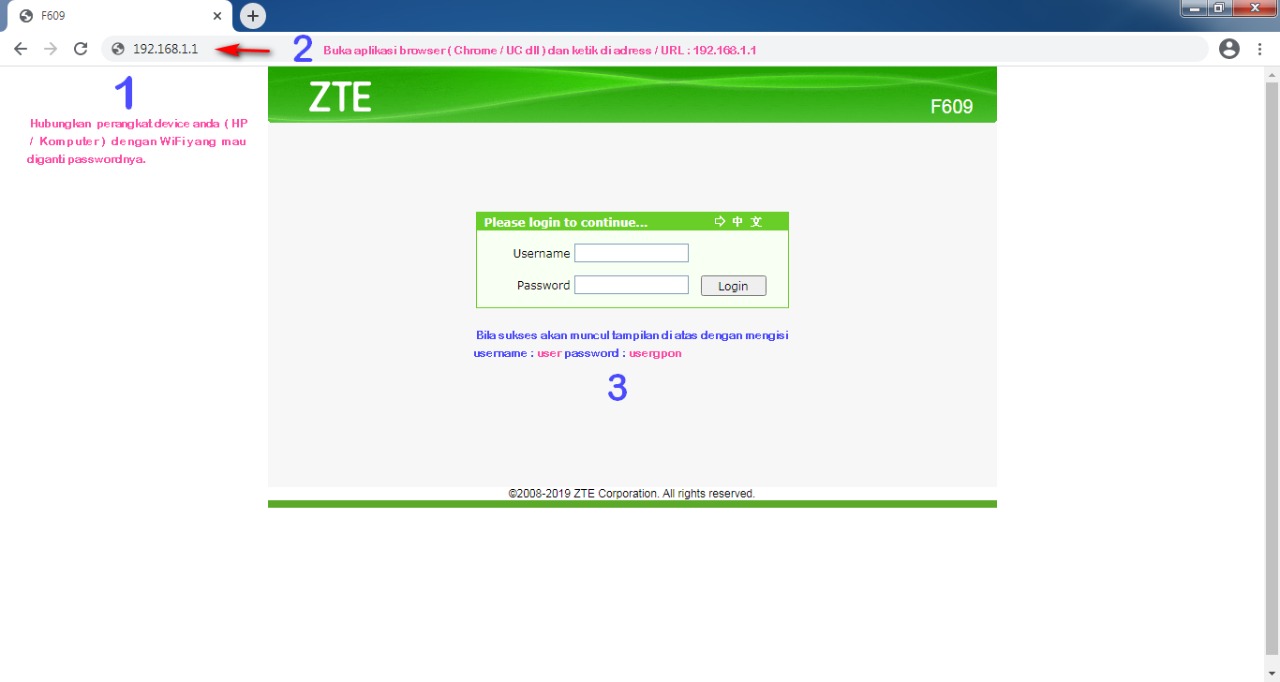
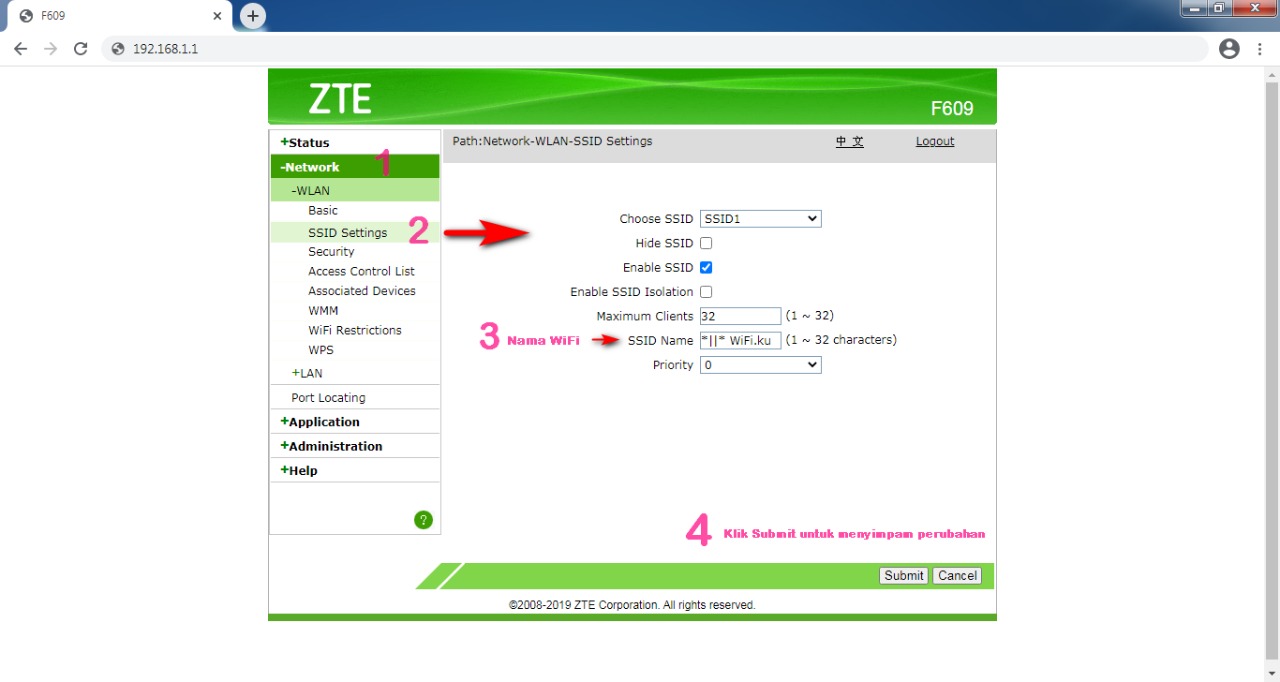
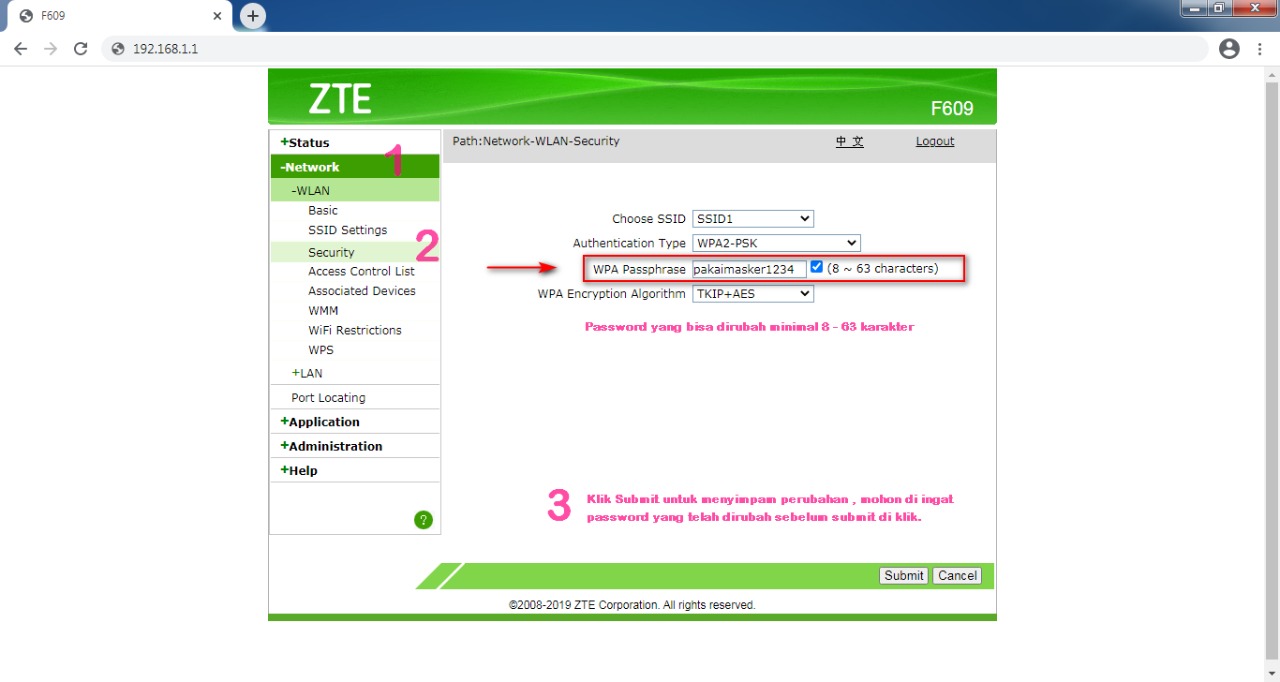
Tutorial Mengganti Password WiFi di Modem ZTE F670L
- Buka browser favorit Anda seperti Google Chrome atau Mozilla Firefox.
- Ketikkan
http://192.168.1.1lalu tekan Enter. - Masukkan username: user dan password: user.
- Klik tombol Login untuk masuk ke pengaturan router.
- Pilih menu Local Network pada dashboard router.
- Di dalam menu Local Network, pilih WLAN.
- Pada menu WLAN, pilih WLAN SSID Configuration.
-
Ubah:
- SSID Name: Masukkan nama Wi-Fi baru.
- WPA Passphrase: Masukkan password baru (minimal 8 karakter).
- Hubungkan kembali perangkat ke Wi-Fi baru dengan nama dan password yang telah diperbarui.
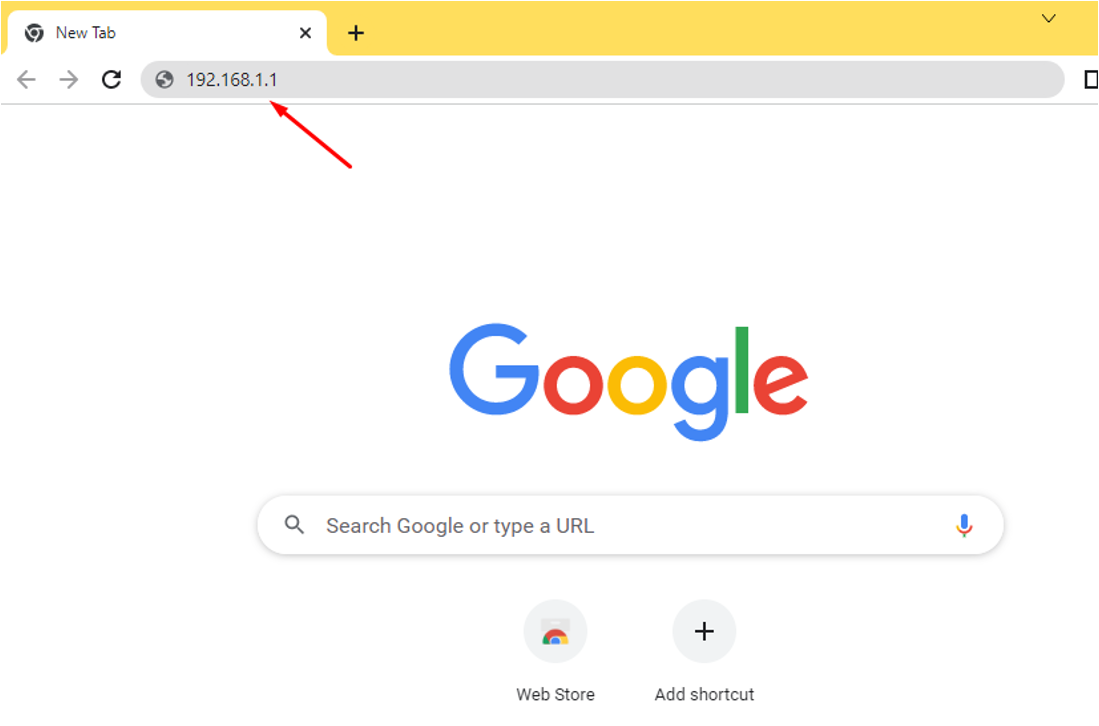
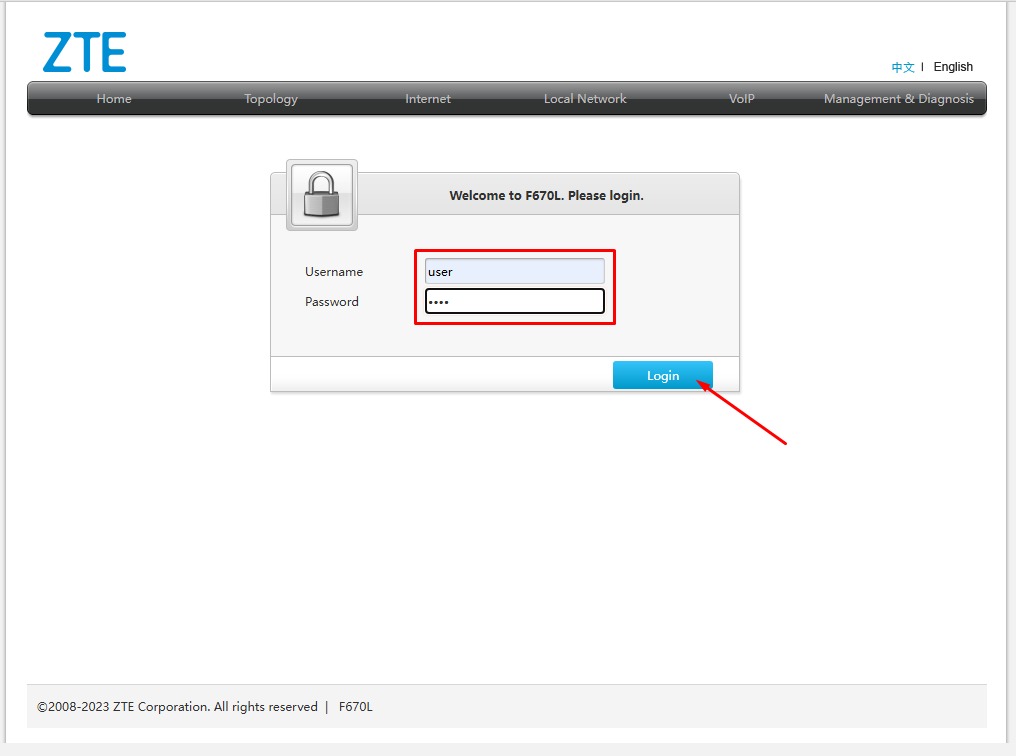
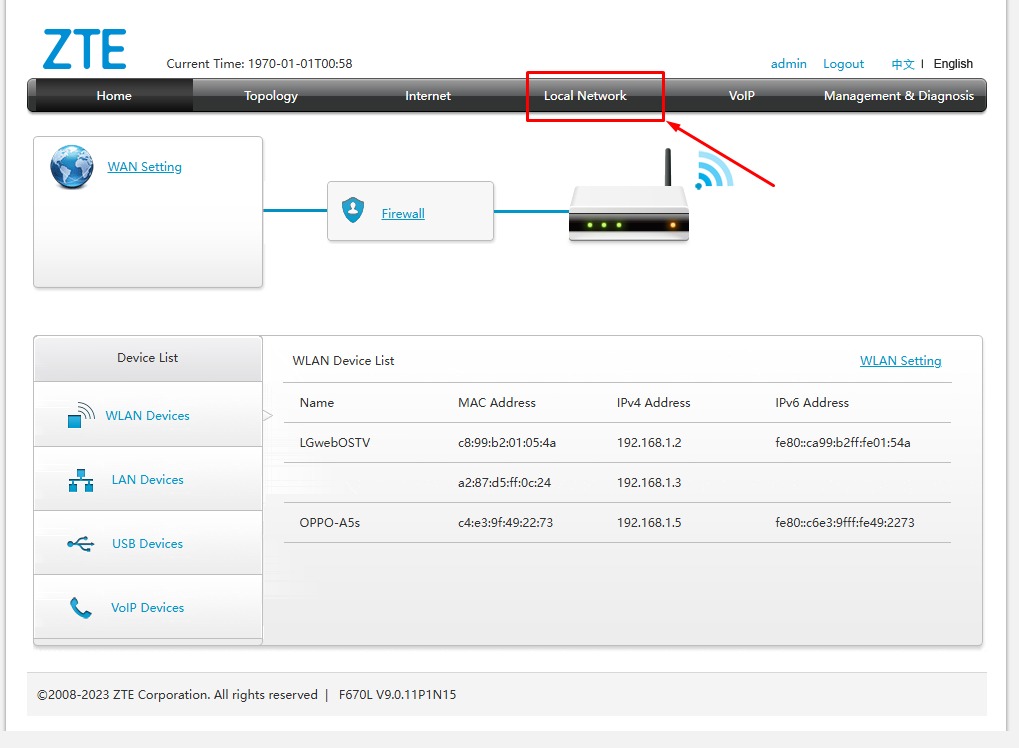
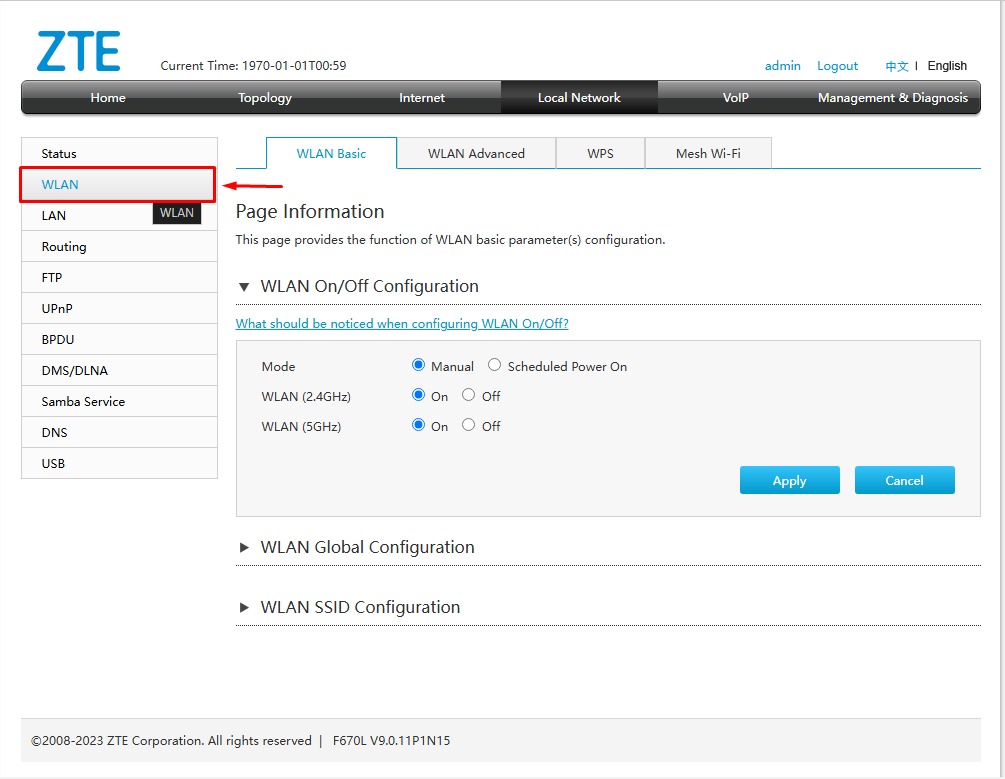
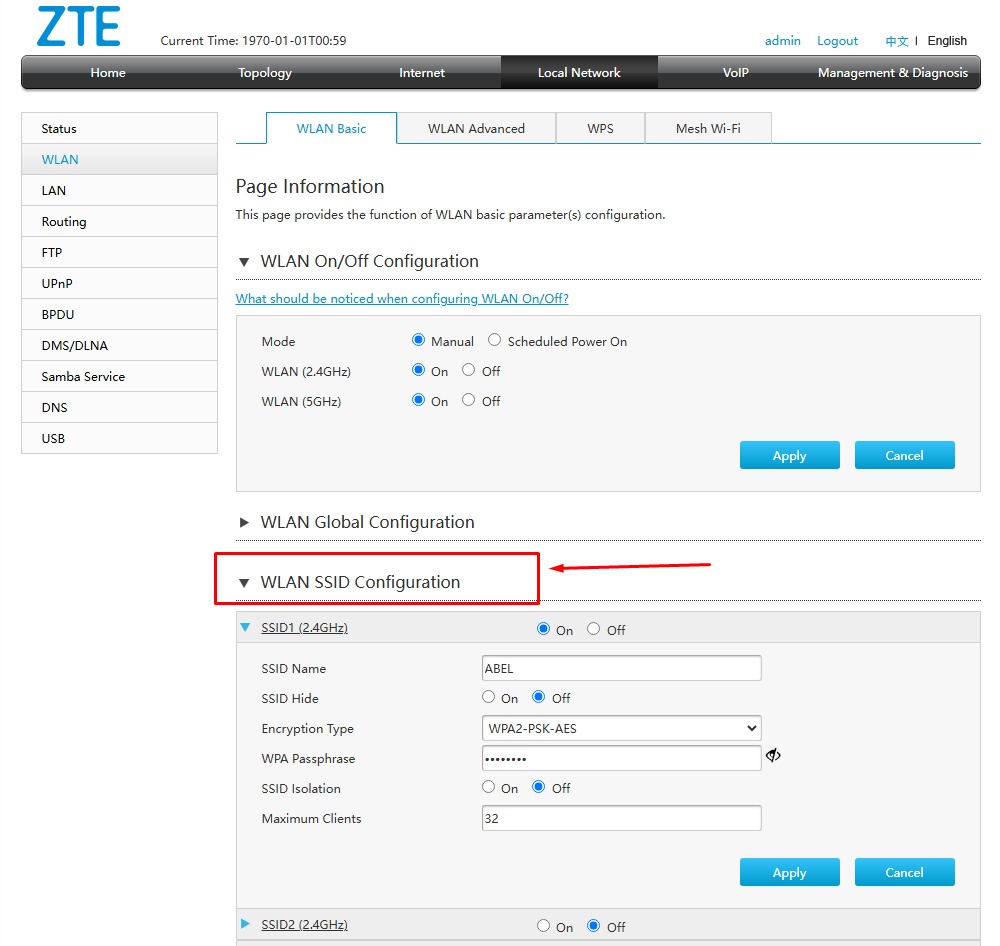
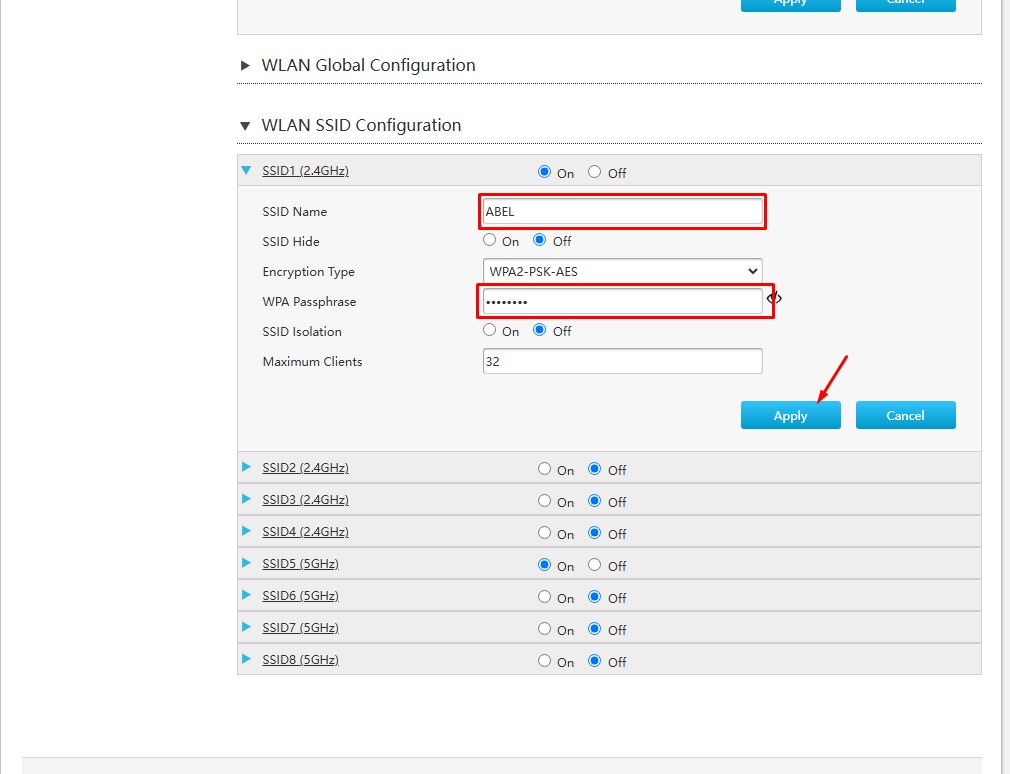
CARA GANTI PASSWORD DI ROUTER TENDA
- Pastikan handphone atau perangkat untuk merubah password harus terhubung dengan router/modem yang mau dirubah passwordnya.
- Buka aplikasi browser: Chrome/UC/Opera atau sejenisnya di hp atau perangkat Anda dan ketik di address:
192.168.0.1atau192.168.1.1lalu tekan Enter. - Jika perintah di atas benar, akan muncul halaman atau menu username dan password.
- Masukkan username/login: admin dan Password: admintenda / admint.
- Cari menu "Wireless setting" dan rubah password sesuai keinginan Anda (ingat huruf besar kecil berpengaruh). Usahakan teliti dalam penulisan sebelum menekan OK/Apply/Submit.
- Jangan langsung menekan tombol reset router/modem apabila ada gangguan karena akan kembali ke setingan pabrik. Sebaiknya konfirmasi dahulu ke tim helpdesk.
- Lupakan/hapus jaringan di perangkat Anda yang lama dan hubungkan kembali dengan password baru.
- Selesai.
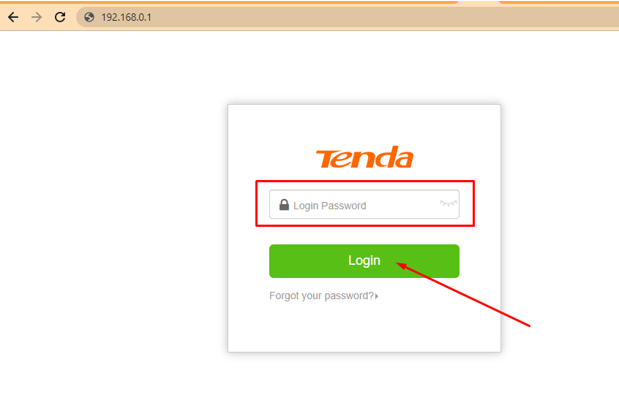
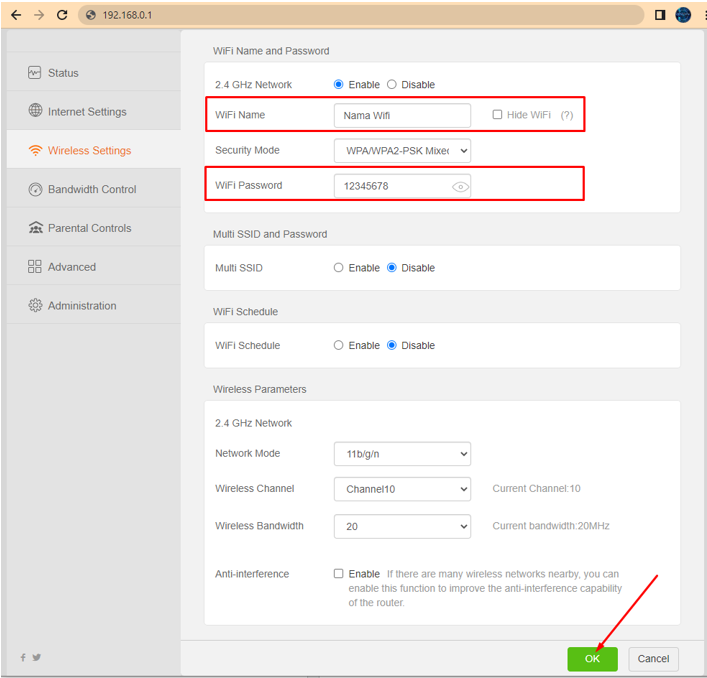
CARA GANTI PASSWORD DI ROUTER TOTOLINK
-
<
- Pastikan handphone atau perangkat untuk merubah password harus terhubung dengan router/modem yang mau dirubah passwordnya.
- Buka aplikasi browser: Chrome/UC/Opera atau sejenisnya di hp atau perangkat Anda dan ketik di address:
192.168.0.1atau192.168.1.1lalu tekan Enter. - Jika perintah di atas benar, akan muncul halaman atau menu username dan password.
- Masukkan username/login: admin dan Password: admintenda / admint.
- Cari menu "Wireless setting" dan rubah password sesuai keinginan Anda (ingat huruf besar kecil berpengaruh). Usahakan teliti dalam penulisan sebelum menekan OK/Apply/Submit.
- Jangan langsung menekan tombol reset router/modem apabila ada gangguan karena akan kembali ke setingan pabrik. Sebaiknya konfirmasi dahulu ke tim helpdesk.
- Lupakan/hapus jaringan di perangkat Anda yang lama dan hubungkan kembali dengan password baru.
- Selesai.
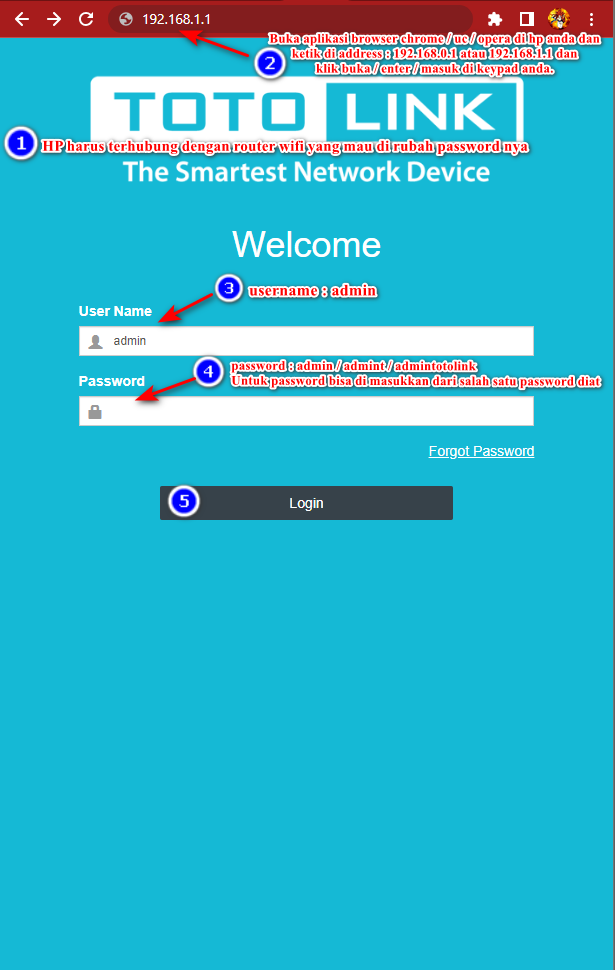
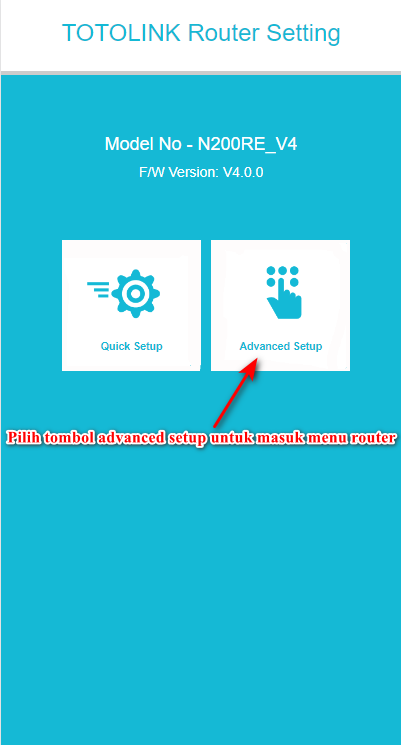
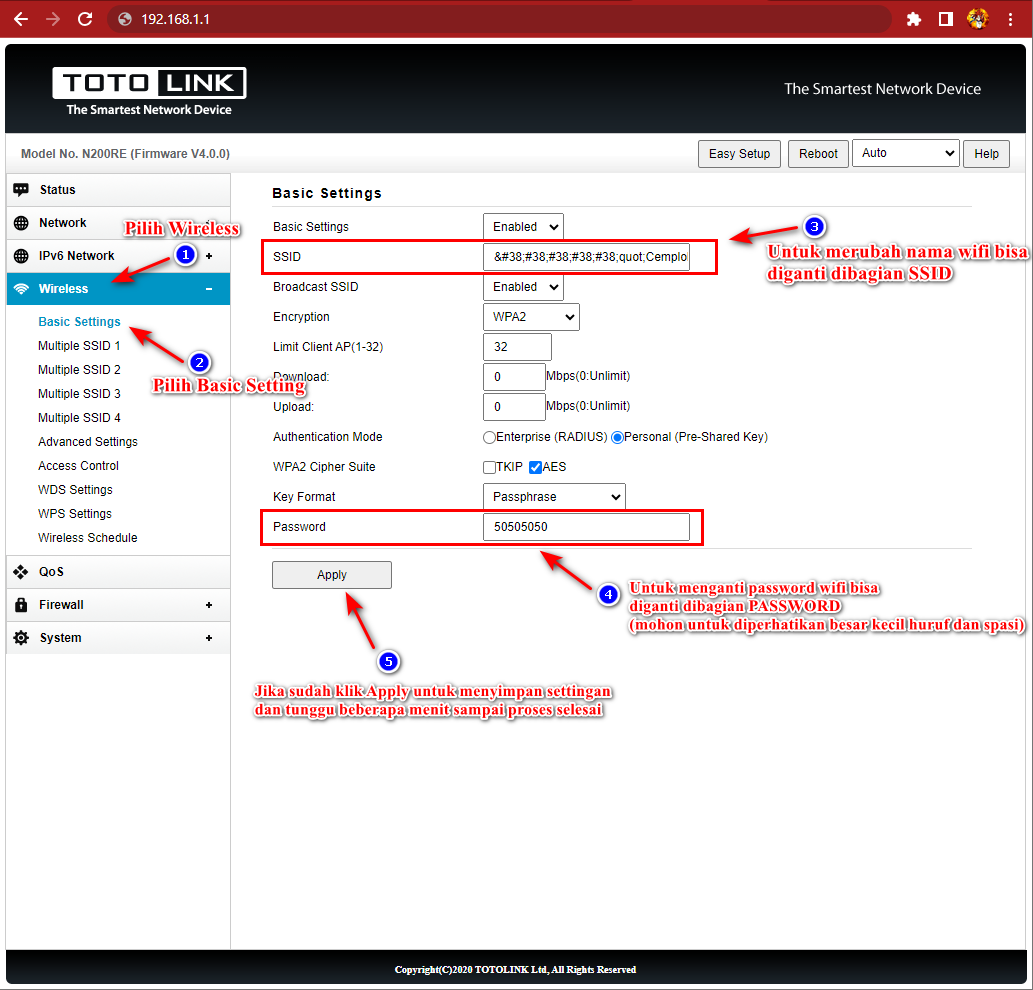
CARA GANTI PASSWORD DI ROUTER TP-LINK
- Pastikan handphone atau perangkat untuk merubah password harus terhubung dengan router/modem yang mau dirubah passwordnya.
- Buka aplikasi browser: Chrome/UC/Opera atau sejenisnya di hp atau perangkat Anda dan ketik di address:
192.168.0.1atau192.168.1.1lalu tekan Enter. - Jika perintah di atas benar, akan muncul halaman atau menu username dan password.
- Masukkan username/login: admin dan Password: admintenda / admint.
- Cari menu "Wireless setting" dan rubah password sesuai keinginan Anda (ingat huruf besar kecil berpengaruh). Usahakan teliti dalam penulisan sebelum menekan OK/Apply/Submit.
- Jangan langsung menekan tombol reset router/modem apabila ada gangguan karena akan kembali ke setingan pabrik. Sebaiknya konfirmasi dahulu ke tim helpdesk.
- Lupakan/hapus jaringan di perangkat Anda yang lama dan hubungkan kembali dengan password baru.
- Selesai.